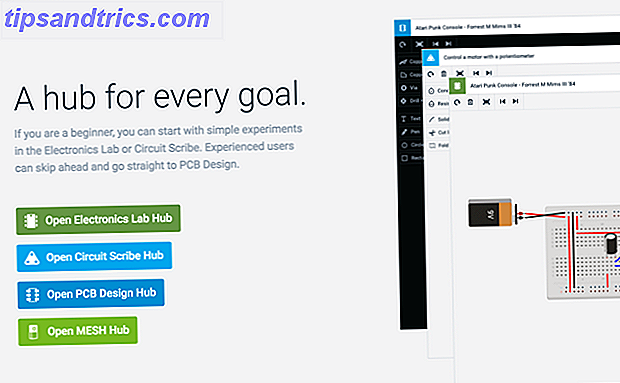Google Mail ist eines der größten Projekte von Google und hat meiner Ansicht nach die E-Mail revolutioniert. Es ist nicht nur der beste webbasierte E-Mail-Client überhaupt, Gmail schlägt auch kostenlose Desktop-Clients um Meilen. Nachdem ich Thunderbird fast ein Jahrzehnt lang verwendet habe, habe ich kürzlich auf die ausschließliche Verwendung der Google Mail-Weboberfläche umgestellt. In diesem Artikel werde ich meine zehn Lieblingsfeatures vorstellen, die mich zum Wechseln gebracht haben und mich dazu bringen, bei Google Mail zu bleiben.
Google Mail ist eines der größten Projekte von Google und hat meiner Ansicht nach die E-Mail revolutioniert. Es ist nicht nur der beste webbasierte E-Mail-Client überhaupt, Gmail schlägt auch kostenlose Desktop-Clients um Meilen. Nachdem ich Thunderbird fast ein Jahrzehnt lang verwendet habe, habe ich kürzlich auf die ausschließliche Verwendung der Google Mail-Weboberfläche umgestellt. In diesem Artikel werde ich meine zehn Lieblingsfeatures vorstellen, die mich zum Wechseln gebracht haben und mich dazu bringen, bei Google Mail zu bleiben.
Ich sollte beachten, dass die meisten dieser Funktionen auch in anderen E-Mail-Clients verfügbar sind. Der Punkt ist, dass sie in Google Mail weit überlegen und bequemer zu verwenden sind.
1. Suche
Bei Google dreht sich natürlich alles um die Online-Suche. Wie könnte diese Funktion im Webmail-Client von Google nicht großartig sein? Das bedeutet für mich, dass ich meine E-Mails nicht mehr in Ordner sortieren muss, sondern einfach die meisten E-Mails archivieren kann. Es genügt, ein paar Details darüber zu wissen, wonach ich suche. Sobald diese in die richtigen Suchfelder eingegeben werden, findet Gmail die gewünschte E-Mail schneller als ich jemals in einem überfüllten Ordner suchen könnte.

Hier sind unsere Top-Artikel zum Thema:
- So durchsuchen Sie E-Mails in Google Mail Effizient So durchsuchen Sie E-Mails in Google Mail Effizient So durchsuchen Sie E-Mails in Google Mail Effizient Lesen Sie mehr
- So finden Sie Nachrichten mit Anhängen in Google Mail schnell So finden Sie Nachrichten mit Anhängen in Google Mail So finden Sie schnell Nachrichten mit Anhängen in Google Mail Google Mail und Anhänge sind miteinander verknüpft. Diese Tipps helfen Ihnen, die großen Anhänge zu finden, zu verwalten und zu löschen, bevor sie zu einem Problem werden. Weiterlesen
- CloudMagic - Finden Sie, was Sie brauchen In Google Mail, Google Apps & Twitter Schnell und einfach CloudMagic - Finden Sie, was Sie brauchen In Google Mail, Google Apps & Twitter Schnell und einfach CloudMagic - Finden Sie in Google Mail, Google Apps & Twitter schnell und einfach Wir sind alle für so viele verschiedene Dienste angemeldet, es kann schwer sein, sie alle im Auge zu behalten. Wir alle haben Google Mail, Google Apps, Twitter und so viele weitere Konten. Wenn Sie ... Lesen Sie mehr
2. Filter
Google Mail macht mehrere intelligente Dinge mit Filtern. Erstens kann jede Suche leicht in einen Filter umgewandelt werden, wie im obigen Screenshot zu sehen ist. Zweitens kann jede E-Mail über die Schaltfläche> Mehr > Nachrichten wie diese filtern in eine Suche umgewandelt werden.

Schließlich sind die Filteroptionen unglaublich umfassend, so dass Sie fast alles mit einem Filter machen können, den Sie sich vorstellen können. Kurz gesagt, die Verwaltung von E-Mails mit Filtern ist ein Kinderspiel.

Schauen Sie sich auch diese Artikel an:
- Einrichten von E-Mail-Filtern in Google Mail, Hotmail und Yahoo Einrichten von E-Mail-Filtern in Google Mail, Yahoo Mail und Outlook Einrichten von E-Mail-Filtern in Google Mail, Yahoo Mail und Outlook E-Mail-Filterung ist das beste Werkzeug für den Posteingang ordentlich und organisiert. Hier erfahren Sie, wie Sie E-Mail-Filter in Google Mail, Yahoo Mail und Outlook einrichten und verwenden. Weiterlesen
- 3 großartige Beispiele für die Verwendung von Google Mail-Filtern für die Produktivität 3 Gute Beispiele für die Verwendung von Google Mail-Filtern für die Produktivität 3 Gute Beispiele für die Verwendung von Google Mail-Filtern für die Produktivität Lesen Sie mehr
- 5 Gmail-Filter zur Unterstützung bei der Priorisierung und Organisation des Posteingangs 5 Gmail-Filter zur Unterstützung der Priorisierung und Organisation des Posteingangs 5 Gmail-Filter zur Priorisierung und Organisation des Posteingangs Welche Filter sollte jeder Benutzer in seinem Arsenal haben, damit sein Posteingang so geordnet ist wie meiner ? Ich bin hier, um Ihnen beim Einrichten Ihrer ersten fünf Filter zu helfen, oder ... Lesen Sie mehr
3. Etiketten
Wenn Sie Filter verwenden, verwenden Sie auch Labels. Etiketten sind ein wenig wie Ordner, nur viel schlauer. Obwohl Sie sie wie Ordner verwenden können, werden sie besser dafür verwendet, unwichtige Inhalte aus Ihrem Posteingang herauszuhalten oder sie mit Label-Farben hervorzuheben. Wann immer Sie Zeit haben, können Sie die ungelesene E-Mail in Ihren Etiketten durchgehen. Sie können Beschriftungen in der Seitenleiste ein- oder ausblenden und eine Farbe zuordnen, um markierte E-Mails hervorzuheben.

4. E-Mail-Konten importieren
Gmail macht es sehr einfach, andere E-Mail-Konten zu importieren und Aliasse zu verwenden, um E-Mails zu senden, als würden Sie sie von einem anderen Konto aus senden. Alles, was Sie wissen müssen, um ein anderes E-Mail-Konto zu importieren, ist die E-Mail-Adresse und Ihr Passwort. Google Mail füllt die restlichen Details aus und innerhalb von Sekunden können Sie sich von Hotmail und Ähnlichem verabschieden. Leider funktioniert dies nur mit E-Mail-Providern, die den POP3-Zugriff erlauben.
Gehen Sie zu> Einstellungen > Konten und Importieren und klicken Sie auf> Ein POP3-Mail-Konto hinzufügen, das Ihnen gehört. Geben Sie dann die Kontodetails ein und fertig sein.

Es ist erwähnenswert, dass Google Mail auch die Erstellung einer benutzerdefinierten Signatur für jeden hinzugefügten Alias ermöglicht. Bisher nur über Google Labs oder Plugins erreichbar, sind mittlerweile mehrere Signaturen eine native Funktion, die unter> Einstellungen > Allgemein zu finden ist .
Lesen Sie hier mehr über Signaturen:
- 6 Tipps, um mehr aus den Signaturen in Google Mail 6 zu erhalten Tipps, um mehr aus den Signaturen in Google Mail 6 zu ziehen Tipps, um mehr aus den Signaturen in Google Mail zu erhalten Lesen Sie mehr
5. Mehrere Posteingänge
Dies ist eine von vielen Google Labs-Funktionen, mit denen ich zu Google Mail wechseln konnte. Sie können die Gmail-Hauptseite in einen Hub mit bis zu fünf verschiedenen Posteingängen umwandeln. Die so genannten Posteingänge werden mithilfe von Suchoperatoren eingerichtet, wie im folgenden Screenshot gezeigt. Sie können mehrere Posteingänge über> Einstellungen > Labs aktivieren.

6. Markierte E-Mail
Es mag albern vorkommen, aber ich liebe es, meine E-Mails zu markieren. Sterne sind besonders hilfreich, um verschiedene Arbeitsaufgaben zu verfolgen. In Kombination mit mehreren Posteingängen sind sie ein Lebensretter.

Lesen Sie mehr darüber, wie ich E-Mails mit Sternen hier nachverfolgen kann:
- 3 Tipps zum Umgang mit E-Mail-Überlastung in Gmail [Show & Tell] 3 Tipps zum Umgang mit E-Mail-Überlastung in Gmail [Show & Tell] 3 Tipps zur E-Mail-Überlastung in Gmail [Show & Tell] Die meisten von uns leiden unter Informationsüberflutung. Überfordert mit privaten E-Mails ist kein großes Problem und die Hälfte der E-Mails zu ignorieren ist in gewissem Maße akzeptabel. Im Berufsleben jedoch, ... Lesen Sie mehr
7. Senden rückgängig machen
Ist es Ihnen jemals passiert, dass Sie in dem Moment, in dem Sie eine E-Mail senden, feststellen, dass Sie einen Anhang vergessen oder einen Schreibfehler bemerkt haben oder plötzlich unsicher waren, ob Sie diese E-Mail wirklich senden sollen? Es passiert mir die ganze Zeit. Google Mail verfügt über eine Funktion namens "Senden rückgängig machen". Gefunden unter> Einstellungen > Allgemein, kann das Senden von E-Mails um bis zu 30 Sekunden verzögert werden.

Dies ist ein weiteres Labs-Feature, das zum Standardmerkmal wurde.
8. Default 'Allen antworten'
Wenn dieses Labs-Feature nicht vorhanden wäre, würde ich häufig und unbeabsichtigt Personen von einer Konversation ausschließen.

9. Eingereichte Antworten
Wenn Sie diese Gmail Labs-Funktion aktivieren, wird beim Erstellen von Filtern eine zusätzliche Option verfügbar. Sie haben es möglicherweise in den obigen Screenshots der Filteroptionen bemerkt. Vordefinierte Antworten können über einen Link direkt unter dem Betrefffeld hinzugefügt und abgerufen werden, wenn eine E-Mail verfasst wird.

Lesen Sie mehr über dieses Feature hier:
- Sparen Sie Zeit mit Google Mail-E-Mail-Vorlagen mithilfe von "Eingereichte Antworten" Sparen Sie Zeit mit Google Mail-E-Mail-Vorlagen mithilfe von "Eingereichte Antworten" Sparen Sie Zeit mit Google Mail-E-Mail-Vorlagen mit "Eingereichte Antworten" Lesen Sie mehr
- Erstellen Sie eine automatische E-Mail-Antwort mit dem neuen Gmail-Filter Erstellen Sie eine automatische E-Mail-Antwort mit dem neuen Gmail-Filter Erstellen Sie eine automatische E-Mail-Antwort mit dem neuen Gmail-Filter Lesen Sie mehr
10. Webmail-Client
Schließlich ist Gmail offensichtlich ein Webmail-Client, was im Wesentlichen drei großartige Funktionen in einem bedeutet:
- Ich kann von überall auf Google Mail zugreifen, sofern ich einen Computer mit Internetzugang finde.
- Ich muss mich nicht mehr darum kümmern, meinen Desktop-E-Mail-Client zu sichern.
- Die Google Mail-Browser-Registerkarte benötigt weniger Speicherplatz als ein Desktop-Client und der Browser wird trotzdem ausgeführt.
Habe ich dich süchtig gemacht? Wenn Sie mehr über Google Mail erfahren möchten, sollten Sie sich auch diese Artikel ansehen:
- 4 einfache Schritte zum Erreichen und Aufrechterhalten des Posteingangs Null in Gmail 4 einfache Schritte zum Erreichen und Verwalten des Posteingangs Null in Gmail 4 einfache Schritte zum Erreichen und Aufrechterhalten des Posteingangs Null in Gmail Lesen Sie weiter
- 3 Möglichkeiten zum Freigeben von Speicherplatz in Ihrem Google Mail-Konto 3 Möglichkeiten zum Freigeben von Speicherplatz in Ihrem Google Mail-Konto 3 Möglichkeiten zum Freigeben von Speicherplatz in Ihrem Google Mail-Konto Google Mail bietet derzeit 7.679 MB kostenlosen Speicherplatz. Für den durchschnittlichen Benutzer ist das genug Platz für ein Leben. Aber was ist, wenn Ihnen der Speicherplatz ausgeht? Wie finden Sie ... Lesen Sie mehr
- 1 Super Gmail-Tipp, über den Sie nichts wissen. Ernst. 1 Super Gmail-Tipp, über den Sie nichts wissen. Ernst. 1 Super Gmail-Tipp, über den Sie nichts wissen. Ernst. Weiterlesen
- So laden Sie Ihre Gmail und andere Google-Daten herunter und sichern sie. Herunterladen und Sichern Ihrer Google Mail- und anderen Google-Daten Anleitung zum Herunterladen und Sichern Ihrer Google Mail- und anderen Google-Daten Wir speichern in diesen Tagen immer mehr Daten in der Cloud. E-Mail, Kontakte, Dokumente, Fotos, Kalendereinträge - Sie nennen es, es ist auf Googles Servern. Aber was passiert, wenn die Dienste, auf die wir uns verlassen, ... Read More
Was liebst du an Google Mail? Teile deine Lieblingsfeatures mit uns in den Kommentaren.